Pyetje nga një përdorues
Mirembrema.
Te lutem me trego. Unë kam një skedar PDF dhe më duhet ta modifikoj (të ndryshoj disa nga teksti, të shtoj titujt dhe pikat kryesore). Mendoj se është më mirë të kryhet një operacion i tillë në WORD.
Si mund ta konvertoj këtë skedar në formatin DOCX (me të cilin punon WORD)? Provova disa shërbime, por disa japin një gabim, të tjerët transferojnë tekst, por humbasin fotot. A mund të bëjmë më mirë?
Marina Ivanova (Nizhny Novgorod)
Diten e mire!
Po, në punën në zyrë duhet të përballesh herë pas here me një detyrë të tillë. Në disa raste, zgjidhet mjaft lehtë, në të tjera është shumë e vështirë ☺.
Fakti është se skedarët PDF mund të jenë të ndryshëm:
- në formën e fotografive: kur çdo faqe është një foto/foto, d.m.th. Në thelb nuk ka tekst atje. Opsioni më i vështirë për të punuar, sepse... përkthimi i gjithë kësaj në tekst është njësoj si të punosh me një fletë të skanuar (ata që kanë një skaner do ta kuptojnë ☺). Në këtë rast, këshillohet të përdorni speciale. programe;
- në formë teksti: Skedari ka tekst që është i ngjeshur në formatin PDF dhe është i mbrojtur (i pa mbrojtur) nga redaktimi (përgjithësisht është më i lehtë për t'u punuar me këtë lloj). Në këtë rast, të dyja shërbimet dhe programet online do të funksionojnë.
Në këtë artikull do të shikoj disa mënyra për të kthyer PDF në WORD. Mendoj se secili do të jetë në gjendje të gjejë më të përshtatshmen për veten e tij dhe do ta përfundojë këtë detyrë ☺.
Programet
Microsoft Word
Versionet e reja të Word-it (të paktën në vitin 2016) kanë një mjet të veçantë për konvertimin e skedarëve PDF. Për më tepër, asgjë nuk nevojitet nga ju - thjesht hapni një "pdf" dhe pranoni transformimin. Në pak minuta do të merrni rezultatin.
Dhe, nga rruga, ky funksion në Word funksionon mjaft mirë (dhe me çdo lloj skedari PDF). Kjo është arsyeja pse unë rekomandoj që së pari të provoni këtë metodë.
Si të përdorni: Fillimisht hapni Word-in, më pas klikoni "file/open" dhe zgjidhni skedarin që ju nevojitet.

Kur pyeteni për transformimin, thjesht bini dakord. Pas një kohe do ta shihni skedarin tuaj në formë teksti.

Pro: i shpejtë; nuk kërkohen lëvizje të trupit nga përdoruesi; rezultat i pranueshëm.
Kundër: programi paguhet; disa formate dokumentesh mund të humbasin; jo të gjitha fotografitë do të transferohen; Procesi i konvertimit nuk mund të ndikohet në asnjë mënyrë - gjithçka shkon në modalitetin automatik.
Shënim!
Në vend të Word dhe Excel, mund të përdorni analogë të tjerë falas me funksionalitet të ngjashëm. Unë fola për to në këtë artikull:
ABBY Fine Reader
Kufizimet e provës: 100 faqe për njohje; Softueri funksionon për 30 ditë pas instalimit.
Por ky program është një nga më universalët - mund të "ushqejë" çdo skedar PDF, foto, foto, skanim. Ai funksionon sipas parimit të mëposhtëm: zgjidhen blloqet e tekstit, fotografitë, tabelat (ekziston një modalitet automatik dhe ekziston një modalitet manual), dhe më pas ai njeh tekstin nga këto blloqe. Dalja është një dokument i rregullt Word.
Nga rruga, versionet më të fundit të programit kanë për qëllim përdoruesin fillestar - programi është shumë i lehtë për t'u përdorur. Në dritaren e parë të mirëseardhjes, zgjidhni "Imazhi ose PDF në Microsoft Word" (shih pamjen e ekranit më poshtë).

Fine Reader - detyrat e njohura të përfshira në dritaren e fillimit të mirëseardhjes
Më pas, programi do ta ndajë automatikisht dokumentin tuaj në faqe dhe në secilën faqe do të nxjerrë në pah të gjitha blloqet dhe do t'i njohë ato. Gjithçka që duhet të bëni është të korrigjoni gabimet dhe ta ruani dokumentin në formatin DOCX (nga rruga, Fine Reader mund të ruajë në formate të tjera: HTML, TXT, DOC, etj.).

Fine Reader - njohja e tekstit dhe fotografive në një skedar PDF
Pro: ju mund të konvertoni çdo fotografi ose skedar PDF në format teksti; algoritmet më të mira të njohjes; ka mundësi për të kontrolluar tekstin e njohur; ju mund të punoni edhe me skedarët më të pashpresë, të cilët janë braktisur nga të gjitha shërbimet dhe programet e tjera.
Kundër: programi paguhet; ju duhet të specifikoni manualisht blloqe në secilën faqe.
Readiris Pro
Kufizimi i gjykimit: 10 ditë përdorim ose përpunim 100 faqesh.
Ky program është një konkurrent i Fine Reader. Do t'ju ndihmojë të skanoni një dokument nga një printer (edhe nëse nuk keni drejtues për të!), dhe më pas të njihni informacionin nga skanimi dhe ta ruani në Word (në këtë artikull ne jemi të interesuar për pjesën e dytë, përkatësisht njohjen ☺).
Nga rruga, falë integrimit shumë të ngushtë me Word, programi është në gjendje të njohë formula matematikore, simbole të ndryshme jo standarde, hieroglife, etj.

Pro: njohja e gjuhëve të ndryshme (anglisht, rusisht, etj.); shumë formate për ruajtje; algoritme të mira; kërkesat e sistemit janë më të ulëta se ato të programeve të tjera analoge.
Kundër: me pagesë; Ndodhin gabime dhe kërkohet përpunim manual.
Konvertuesi pa pagesë PDF në Word
Faqja e internetit e zhvilluesit: http://www.free-pdf-to-word-converter.com/

Një program shumë i thjeshtë për të kthyer shpejt skedarët PDF në DOC. Programi është plotësisht falas, dhe gjatë konvertimit, ai përpiqet të ruajë formatimin origjinal (të cilin shumë analogë i mungojnë).
Përkundër faktit se nuk ka asnjë rusisht në program, është mjaft e thjeshtë të kuptosh gjithçka: në dritaren e parë ju specifikoni skedarët PDF ( Zgjidhni Skedar- d.m.th. zgjidhni skedarë); në të dytën - formati i ruajtjes (për shembull, DOC); në të tretën - dosja ku do të ruhen dokumentet e konvertuara (si parazgjedhje përdoret "Dokumentet e mia").
Në përgjithësi, një mjet i mirë dhe i përshtatshëm për konvertimin e skedarëve relativisht të thjeshtë.
Shërbimet online
PDF e vogël
Falas

Smallpdf.com - zgjidhje falas për të gjitha problemet PDF
Një shërbim i shkëlqyer dhe falas për konvertimin dhe punën me skedarët PDF. Gjithçka që mund t'ju nevojitet është këtu: ngjeshja, konvertimi midis JPG, Word, PPT, bashkimi PDF, rrotullimi, redaktimi, etj.!
Përparësitë:
- konvertim dhe redaktim me cilësi të lartë dhe të shpejtë;
- ndërfaqe e thjeshtë dhe miqësore për përdoruesit: edhe një përdorues i plotë fillestar mund ta kuptojë atë;
- disponueshme në të gjitha platformat: Windows, Android, Linux, etj.;
- puna me shërbimin është falas.
Të metat:
- nuk funksionon me disa lloje skedarësh PDF (ku nevojitet njohja e imazhit).
Konvertuesi PDF
Kostoja: rreth 9 dollarë në muaj

Ky shërbim ju lejon të përpunoni vetëm dy faqe falas (do të duhet të paguani ekstra për pjesën tjetër). Por shërbimi ju lejon të konvertoni një skedar PDF në një sërë formatesh: Word, Excel, Power Point, foto, etj. Ai përdor gjithashtu algoritme që janë të ndryshëm nga analogët e tij (ato lejojnë që cilësia e përpunimit të skedarëve të jetë një renditje e madhësisë më e lartë se ajo e analogëve të tij). Në fakt, falë këtij funksionaliteti dhe algoritmesh, e shtova në rishikim...
Nga rruga, nga dy faqet e para mund të bëni një përfundim nëse ia vlen të blini një abonim në shërbim (kostoja është rreth 9 dollarë në muaj të funksionimit).
ZamZar
Falas

Konvertuesi shumëfunksional në internet, funksionon me një sërë formatesh: MP4, MP3, PDF, DOC, MKV, WAV dhe shumë të tjerë. Përkundër faktit se shërbimi duket disi i çuditshëm, është mjaft i thjeshtë për t'u përdorur: sepse... të gjitha veprimet kryhen hap pas hapi (shih pamjen e mësipërme të ekranit: Hapi 1, 2, 3, 4 (Hapi 1, 2, 3, 4)).
- Hapi 1 (HAPI 1) - zgjidhni një skedar.
- Hapi 2 (HAPI 2) - në çfarë formati të konvertohet.
- Hapi 3 (HAPI 3) - duhet të tregoni emailin tuaj (nga rruga, ndoshta do të keni një artikull për këtë).
- Hapi 4 (HAPI 4) - butoni për të filluar konvertimin.
Veçoritë:
- një mori formatesh për zarfe nga njëri në tjetrin (përfshirë PDF);
- mundësia e përpunimit në grup;
- algoritëm shumë i shpejtë;
- shërbimi është falas;
- ka një kufi në madhësinë e skedarit - jo më shumë se 50 MB;
- rezultati i zarfit mbërrin me postë.
Konvertimi
Falas

Një shërbim i fuqishëm dhe falas për punë online me formate të ndryshme. Sa i përket PDF-ve, shërbimi mund t'i konvertojë ato në formatin DOC (nga rruga, shërbimi funksionon edhe me "PDF" komplekse që të tjerët nuk mund t'i përballojnë), t'i kompresojë, bashkojë, etj.
Nuk ka kufizime në madhësinë e skedarëve dhe strukturën e tyre. Për të shtuar një skedar, as nuk keni nevojë ta keni në disk - thjesht specifikoni adresën URL dhe shkarkoni dokumentin e përfunduar në formatin DOC nga shërbimi. Shumë i përshtatshëm, unë e rekomandoj atë!
iLOVEPDF
Falas

Ngjashëm me sitin e mëparshëm: ka gjithashtu të gjithë funksionalitetin për të punuar me PDF - kompresim, bashkim, ndarje, konvertim (në formate të ndryshme). Ju lejon të konvertoni shpejt skedarë të ndryshëm të vegjël PDF.
Nga minuset: shërbimi nuk mund të përpunojë skedarë që përbëhen nga fotografi (d.m.th. "PDF" ku nuk ka tekst, këtu nuk do të merrni asgjë prej tyre - shërbimi do t'ju kthejë një gabim që nuk ka tekst në skedar).
PDF.io
Falas

Një shërbim shumë interesant dhe shumëfunksional online. Ju lejon të konvertoni PDF në: Excel, Word, JPG, HTML, PNG (dhe të njëjtat operacione në drejtim të kundërt). Përveç kësaj, ky shërbim ju lejon të kompresoni skedarë të këtij lloji, të bashkoni dhe ndani faqet. Në përgjithësi, një asistent i përshtatshëm në punën në zyrë ☺.
Nga minuset: shërbimi nuk përballon të gjitha llojet e skedarëve (në veçanti, për disa thotë se ato nuk përmbajnë tekst).
Shtesat janë të mirëseardhura...
Pyetja e përdoruesit
Përshëndetje.
Ju lutem më tregoni pse disa faqe në shfletuesin tim shfaqin hieroglife, katrorë dhe kush e di se çfarë (asgjë nuk mund të lexohet) në vend të tekstit. Kjo nuk ka ndodhur më parë.
Ju falenderoj paraprakisht...
Diten e mire!
Në të vërtetë, ndonjëherë kur hapni një faqe interneti, në vend të tekstit, shfaqen "kryakozabry" të ndryshme (siç i quaj unë), dhe është e pamundur ta lexoni atë.
Kjo ndodh për shkak të faktit se teksti në faqe është shkruar në një kodim (mund të mësoni më shumë për këtë nga), dhe shfletuesi përpiqet ta hapë atë në një tjetër. Për shkak të kësaj mospërputhjeje, në vend të tekstit ka një grup të pakuptueshëm karakteresh.
Le të përpiqemi ta rregullojmë këtë ...
Korrigjimi i hieroglifeve në tekst
Shfletuesi
Në përgjithësi, Internet Explorer prodhonte shpesh çarje të tilla, por shfletuesit modernë (Chrome, Yandex Browser, Opera, Firefox) e zbulojnë mjaft mirë kodimin dhe bëjnë gabime shumë rrallë. Do të them edhe më shumë, në disa versione të shfletuesit, zgjedhja e kodimit tashmë është hequr, dhe për të konfiguruar "manualisht" këtë parametër, duhet të shkarkoni shtesa ose të shkoni në xhunglën e cilësimeve për 10 tik-ta. .
Dhe kështu, supozoni se shfletuesi zbuloi gabimisht kodimin dhe ju patë sa vijon (si në pamjen e ekranit më poshtë) ...

Më shpesh, konfuzioni ndodh midis kodimeve UTF (Unicode) dhe Windows-1251 (shumica e faqeve në gjuhën ruse janë bërë në këto kodime).
- shtypni ALT majtas në mënyrë që menyja të shfaqet në krye. Klikoni në menunë "Shiko";
- zgjidhni artikullin "Enkodimi i tekstit" , pastaj zgjidhni Unicode. Voila - hieroglifet në faqe u bënë menjëherë tekst i rregullt (screenshot më poshtë)!
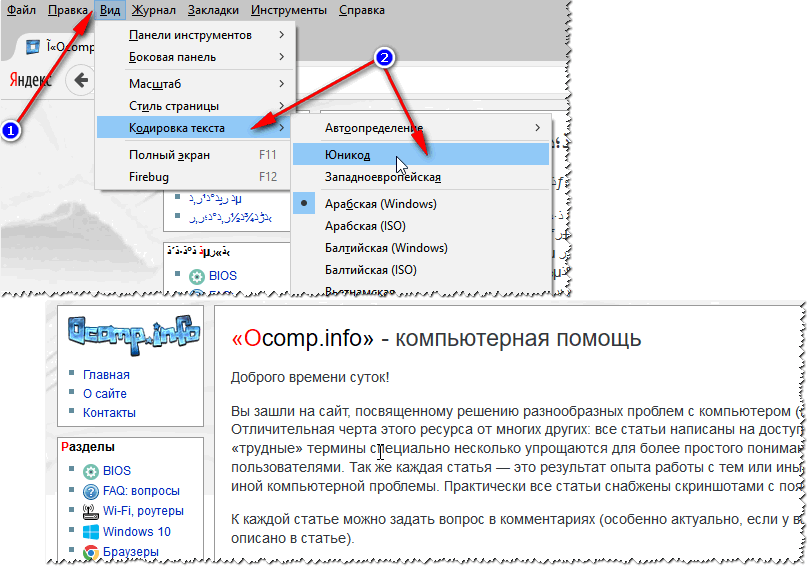
Një këshillë tjetër: nëse nuk mund të gjeni se si të ndryshoni kodimin në shfletuesin tuaj (dhe në përgjithësi është joreale të jepni udhëzime për secilin shfletues!), Unë rekomandoj të provoni të hapni faqen në një shfletues tjetër. Shumë shpesh një program tjetër hap faqen ashtu siç duhet.
Dokumentet tekstuale
Shumë pyetje rreth krisurave bëhen kur hapni disa dokumente tekstuale. Sidomos ato të vjetra, për shembull, kur lexoni Readme në ndonjë program të shekullit të kaluar (për shembull, për lojëra).
Sigurisht, shumë fletore moderne thjesht nuk mund të lexojnë kodimin DOS që është përdorur më parë. Për të zgjidhur këtë problem, unë rekomandoj përdorimin e redaktorit Bread 3.
Edukuar 3
Një bllok shënimesh teksti i thjeshtë dhe i përshtatshëm. Një gjë e pazëvendësueshme kur duhet të punoni me skedarë teksti të vjetër. Bred 3 ju lejon të ndryshoni kodimin me një klik dhe ta bëni tekstin e palexueshëm të lexueshëm! Përveç skedarëve tekstualë, ai mbështet një shumëllojshmëri mjaft të gjerë dokumentesh. Në përgjithësi, unë e rekomandoj atë!
Provoni të hapni dokumentin tuaj të tekstit (i cili ka probleme) në Bred 3. Një shembull tregohet në pamjen time të ekranit më poshtë.
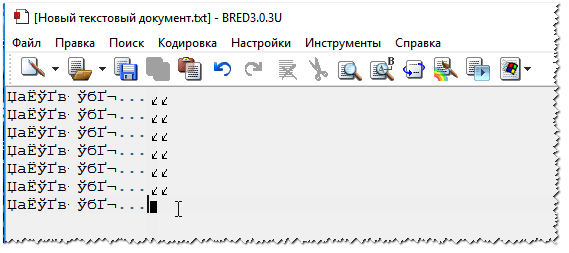

Një tjetër bllok shënimesh është gjithashtu i përshtatshëm për të punuar me skedarë teksti të kodimeve të ndryshme - Notepad++. Në përgjithësi, sigurisht që është më i përshtatshëm për programim, sepse... Mbështet dritat e ndryshme të pasme për lexim më të lehtë të kodit.
Një shembull i ndryshimit të kodimit tregohet më poshtë: për të lexuar tekstin, në shembullin më poshtë, mjaftoi të ndryshoni kodimin ANSI në UTF-8.
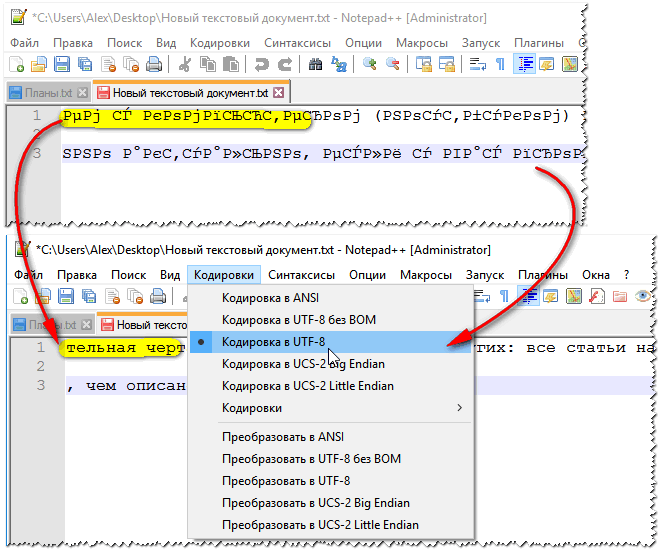
dokumente WORD
Shumë shpesh problemi me çarjet në Word është për shkak të faktit se të dy formatet janë të ngatërruara Doc dhe Docx. Fakti është se që nga viti 2007 Word (nëse nuk gabohem) u shfaq formati Docx(ju lejon të ngjeshni dokumentin më fort se Doc dhe e mbron atë në mënyrë më të besueshme).
Pra, nëse keni një Word të vjetër që nuk e mbështet këtë format, atëherë kur hapni një dokument në Docx, do të shihni hieroglife dhe asgjë më shumë.
Ka 2 zgjidhje:
- shkarkojeni në faqen speciale të Microsoft-it. një shtesë që ju lejon të hapni dokumente të reja në Word-in e vjetër. Vetëm nga përvoja personale mund të them se jo të gjitha dokumentet hapen, dhe përveç kësaj, shënimi i dokumentit vuan shumë (gjë që në disa raste është shumë kritike);
- përdorni analoge të Word-it (megjithëse shënimi në dokument gjithashtu do të vuajë);
- përditësoni Word në një version modern.
Gjithashtu kur hapni ndonjë dokument në Word(kodimi për të cilin ai "dyshon"), ai ju ofron një zgjedhje për ta specifikuar vetë. Një shembull tregohet në foton më poshtë, provoni të zgjidhni:
- Windows (i parazgjedhur);
- MS DOS;
- Një tjetër...

Windows në aplikacione të ndryshme Windows
Ndodh që një dritare ose meny në një program të shfaqet me hieroglife (natyrisht, është e pamundur të lexosh ose të kuptosh diçka).
- Rusifikues. Shumë shpesh nuk ka mbështetje zyrtare për gjuhën ruse në program, por shumë zejtarë bëjnë Rusifikues. Me shumë mundësi, ky Russifier refuzoi të punonte në sistemin tuaj. Prandaj, këshilla është e thjeshtë: provoni të instaloni një tjetër;
- Ndërroni gjuhën. Shumë programe mund të përdoren pa rusisht duke e kaluar gjuhën në anglisht në cilësimet. Epo, me të vërtetë: pse duhet të përktheni "start" në vend të butonit "Start" në ndonjë mjet?
- Nëse teksti juaj u shfaq normalisht më parë, por tani nuk është, provoni të rivendosni Windows, nëse, sigurisht, keni pika rikuperimi (më shumë rreth kësaj këtu -);
- Kontrolloni gjuhën dhe cilësimet rajonale në Windows, shpesh arsyeja qëndron pikërisht në to.
Rajonet dhe gjuhët në Windows
Për të hapur menynë e cilësimeve:
- klikoni Win + R;
- hyjnë intl.cpl, shtypni Enter.

intl.cpl - gjuha dhe rajoni. standardet
Kontrolloni që në skedën "Formatet" të ketë "Rusisht (Rusi) // Përdorni gjuhën e ndërfaqes së Windows (rekomandohet)" (shembull në pamjen e ekranit më poshtë).

Në skedën e vendndodhjes, vendosni vendndodhjen në Rusi.
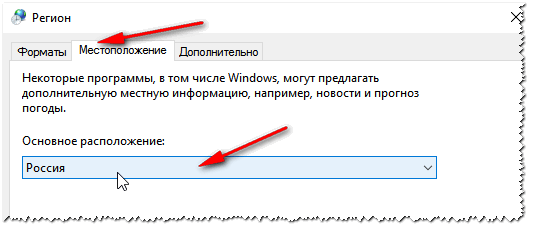
Dhe në skedën, vendosni gjithashtu gjuhën e sistemit në "Rusisht (Rusi)". Pas kësaj, ruani cilësimet dhe rinisni kompjuterin tuaj. Pastaj kontrolloni përsëri nëse ndërfaqja e programit të dëshiruar shfaqet normalisht.

Dhe së fundi, kjo është ndoshta e qartë për shumë njerëz, dhe megjithatë disa hapin skedarë të caktuar në programe që nuk janë të destinuara për këtë: për shembull, në një bllok shënimesh të rregullt ata përpiqen të lexojnë një skedar DOCX ose PDF. Natyrisht, në këtë rast, në vend të tekstit, do të shikoni krisur; përdorni ato programe që janë krijuar për këtë lloj skedari (WORD 2007+ dhe Adobe Reader për shembullin e mësipërm).
Kjo është e gjitha për momentin, fat të mirë!
Kur printoni një skedar pdf, hieroglifet shtypen në printer, ose siç thoshin llogaritarët e mi në punën time të vjetër, "Vitaly, eja tek ne kur abrakadabra pdf e printueshmeështë shtypur." Sot në punë lindën të njëjtat budallallëqe etj. Unë përpiqem të përshkruaj zgjidhje për probleme të tilla sa më shumë që të jetë e mundur në blogun tim dhe vendosa të postoj udhëzime për korrigjimin e hieroglifeve në skedarët pdf. Pra, ky problem mund të zgjidhet në tre mënyra (mund të ketë më shumë, por unë do t'i përshkruaj ato që di).

1 Metoda
Kjo është metoda më e besueshme dhe e testuar me kohë!!
- Hap Redaktuesin e Regjistrit (Fillimi -> Ekzekuto -> regedit.exe)
- Shkoni në
HKEY_LOCAL_MACHINE\SOFTWARE\Microsoft\Windows NT\CurrentVersion\FontSubstitutes - Fshi parametrat: “Courier,0”=”Courier New,204″
“Arial,0”=”Arial,204″ - Rinisni kompjuterin
PS ju duhet të rinisni kompjuterin tuaj!!!
2 Metoda
Ndoshta më e gjata nga të tre metodat është shkarkimi i vetë versionit të Rusifikuar të Adobe Reader:
- Shkarkoni versionin më të fundit të adobe reader nga faqja zyrtare http://get.adobe.com/ru/reader/
- Pas kësaj, hapni skedarin dhe shijoni jetën
2 Metoda
Pra, metoda e parë është më e shpejta por edhe më e dobëta për sa i përket rezolucionit të dokumentit të printuar:
- Kur printoni një dokument, shkoni te avancuar dhe zgjidhni printim si imazhe (Skedar - print - i avancuar - shëno printim si imazh)
4 Metoda
Kjo metodë është më efektive dhe drastike sepse... Zgjidhja për këtë problem do të kryhet në nivelin e regjistrit të Windows:
- Shkarkoni adobe reader (kjo është e rëndësishme për të ardhmen sepse është më mirë të keni versionin më të fundit të këtij programi)
- Ne krijojmë një skedar reg dhe shtojmë rreshtat e mëposhtëm në të, pas së cilës e nisim atë, pajtohemi me gjithçka që ai thotë dhe rindizni kompjuterin.
Diten e mire.
Ndoshta, çdo përdorues i kompjuterit ka hasur në një problem të ngjashëm: ju hapni një faqe interneti ose një dokument Microsoft Word - dhe në vend të tekstit shihni hieroglife ("kryakozabry" të ndryshëm, shkronja të panjohura, numra, etj. (si në foton në të majtë ...)).
Është mirë nëse ky dokument (me hieroglife) nuk është veçanërisht i rëndësishëm për ju, por çfarë nëse duhet ta lexoni?! Shumë shpesh, më bëhen pyetje dhe kërkesa të ngjashme për ndihmë për hapjen e teksteve të tilla. Në këtë artikull të shkurtër dua të shikoj arsyet më të njohura për shfaqjen e hieroglifeve (dhe, natyrisht, t'i eliminoj ato).
Hieroglifet në skedarët e tekstit (.txt)
Problemi më popullor. Fakti është se një skedar teksti (zakonisht në format txt, por ato janë gjithashtu formate: php, css, info, etj.) mund të ruhet në kodime të ndryshme.
Kodimi- ky është një grup karakteresh të nevojshme për të siguruar plotësisht shkrimin e tekstit në një alfabet specifik (përfshirë numrat dhe karakteret speciale). Më shumë detaje rreth kësaj këtu: https://ru.wikipedia.org/wiki/Character_set
Më shpesh, një gjë ndodh: dokumenti thjesht hapet në kodim të gabuar, gjë që shkakton konfuzion, dhe në vend të kodit të disa karaktereve, do të thirren të tjerët. Në ekran shfaqen simbole të ndryshme të çuditshme (shih Fig. 1)…
Oriz. 1. Notepad - problem kodimi
Si të merreni me këtë?
Sipas mendimit tim, opsioni më i mirë është instalimi i një blloku shënimesh të avancuar, si Notepad++ ose Bred 3. Le t'i hedhim një vështrim më të afërt secilit prej tyre.
Notepad ++
Një nga bllokuesit më të mirë të shënimeve si për fillestarët ashtu edhe për profesionistët. Pro: program falas, mbështet gjuhën ruse, funksionon shumë shpejt, theksimi i kodit, hap të gjitha formatet e zakonshme të skedarëve, një numër i madh opsionesh ju lejojnë ta personalizoni vetë.
Për sa i përket kodimeve, në përgjithësi ekziston një renditje e plotë këtu: ekziston një seksion i veçantë "Enkodimet" (shih Fig. 2). Thjesht provoni të ndryshoni ANSI në UTF-8 (për shembull).
Pas ndryshimit të kodimit, dokumenti im tekstual u bë normal dhe i lexueshëm - hieroglifet u zhdukën (shih Fig. 3)!
Oriz. 3. Teksti është bërë i lexueshëm... Notepad++
Edukuar 3
Një tjetër program i shkëlqyer i krijuar për të zëvendësuar plotësisht bllokun standard të shënimeve në Windows. Ai gjithashtu funksionon "lehtësisht" me shumë kodime, i ndryshon lehtësisht ato, mbështet një numër të madh të formateve të skedarëve dhe mbështet sistemet e reja operative Windows (8, 10).
Nga rruga, Bred 3 është shumë i dobishëm kur punoni me skedarë "të vjetër" të ruajtur në formatet MS DOS. Kur programet e tjera tregojnë vetëm hieroglife, Bred 3 i hap ato lehtësisht dhe ju lejon të punoni me qetësi me ta (shih Fig. 4).
Nëse ka hieroglife në vend të tekstit në Microsoft Word
Gjëja e parë që duhet t'i kushtoni vëmendje është formati i skedarit. Fakti është se duke filluar me Word 2007, u shfaq një format i ri - "docx" (më parë ishte vetëm "doc"). Zakonisht, formatet e reja të skedarëve nuk mund të hapen në Word "të vjetër", por ndonjëherë ndodh që këta skedarë "të rinj" të hapen në programin e vjetër.
Thjesht hapni vetitë e skedarit dhe më pas shikoni skedën “Detajet” (si në Fig. 5). Në këtë mënyrë do të zbuloni formatin e skedarit (në Fig. 5 - formati i skedarit "txt").
Nëse formati i skedarit është docx - dhe keni një Word të vjetër (nën versionin 2007) - atëherë thjesht përditësoni Word në 2007 ose më të lartë (2010, 2013, 2016).
Tjetra, kur hapni skedarin shënim(si parazgjedhje, ky opsion është gjithmonë i aktivizuar, përveç nëse, natyrisht, keni një "nuk e kuptoj se çfarë montimi") - Word do t'ju pyesë përsëri: në cilin kodim duhet të hapni skedarin (ky mesazh shfaqet në çdo "instrument" të problemeve gjatë hapjes së skedarit, shih Fig. 5).
Oriz. 6. Konvertimi i skedarit Word
Më shpesh, Word përcakton automatikisht kodimin e kërkuar, por teksti nuk është gjithmonë i lexueshëm. Ju duhet të vendosni rrëshqitësin në kodimin e dëshiruar kur teksti të bëhet i lexueshëm. Ndonjëherë, ju duhet të merrni me mend fjalë për fjalë se si u ruajt skedari për ta lexuar atë.
Oriz. 8. Shfletuesi zbuloi kodimin e gabuar
Për të rregulluar shfaqjen e faqes: ndryshoni kodimin. Kjo bëhet në cilësimet e shfletuesit:
- Google Chrome: opsionet (ikona në këndin e sipërm të djathtë)/opsionet e avancuara/enkodimi/Windows-1251 (ose UTF-8);
- Firefox: butonin e majtë ALT (nëse e keni të fikur panelin e sipërm), atëherë shikoni/kodimin e faqes/zgjidhni atë të dëshiruar (më shpesh Windows-1251 ose UTF-8);
- Opera: Opera (ikona e kuqe në këndin e sipërm të majtë) / faqe / kodim / zgjidhni atë që dëshironi.
PS
Kështu, në këtë artikull, u analizuan rastet më të zakonshme të shfaqjes së hieroglifeve të lidhura me një kodim të përcaktuar gabimisht. Duke përdorur metodat e mësipërme, mund të zgjidhni të gjitha problemet kryesore me kodim të pasaktë.
Do të isha mirënjohës për shtesat në temë. Paç fat :)
Shumë shpesh përdoret për publikimin e llojeve të ndryshme të dokumenteve elektronike. Punimet shkencore, abstraktet, librat, revistat dhe shumë më tepër botohen në PDF.
Kur përballen me një dokument në formatin PDF, përdoruesit shpesh nuk dinë të kopjojnë tekstin në Word. Nëse edhe ju keni një problem të ngjashëm, atëherë artikulli ynë duhet t'ju ndihmojë. Këtu do të mësoni 4 mënyra për të kopjuar tekstin nga PDF në Word.
Mënyra më e lehtë për të kopjuar tekstin nga PDF në Word është kopjimi i rregullt, të cilin e përdorni gjatë gjithë kohës. Hapni skedarin tuaj PDF në çdo program për shikimin e skedarëve PDF (për shembull, mund të përdorni Adobe Reader), zgjidhni pjesën e dëshiruar të tekstit, klikoni me të djathtën mbi të dhe zgjidhni "Kopjo".
Mund të kopjoni gjithashtu tekst duke përdorur shkurtoren e tastierës CTRL-C. Pas kopjimit, teksti mund të ngjitet në Word ose në ndonjë redaktues tjetër teksti.
Fatkeqësisht, kjo metodë e kopjimit të tekstit nuk është gjithmonë e përshtatshme. nga kopjimi, atëherë nuk do të mund të kopjoni tekstin. Gjithashtu, një dokument PDF mund të përmbajë tabela ose fotografi që thjesht nuk mund të kopjohen. Nëse hasni një problem të ngjashëm, atëherë metodat e mëposhtme për kopjimin e tekstit nga PDF duhet t'ju ndihmojnë.
Kopjoni tekstin nga një skedar PDF në Word duke përdorur ABBYY FineReader
ABBYY FineReader është një program për njohjen e tekstit. Në mënyrë tipike, ky program përdoret për të njohur tekstin në imazhet e skanuara. Por, duke përdorur ABBYY FineReader, ju gjithashtu mund të njihni skedarët PDF. Për ta bërë këtë, hapni ABBYY FineReader, klikoni në butonin "Open" dhe zgjidhni skedarin PDF që ju nevojitet.

Pasi programi të përfundojë njohjen e tekstit, klikoni në butonin "Transfer në Word".

Pas kësaj, një dokument Word me tekst nga skedari juaj PDF duhet të hapet para jush.
Kopjoni tekstin nga një skedar PDF në Word duke përdorur një konvertues
Nëse nuk keni mundësinë të përdorni programin ABBYY FineReader, atëherë mund të drejtoheni te programet e konvertuesit. Programe të tilla do t'ju lejojnë të konvertoni një dokument PDF në një skedar Word. Për shembull, mund të përdorni një program falas.
Për të kthyer një dokument PDF në një skedar Word duke përdorur UniPDF, thjesht duhet të hapni programin, të shtoni skedarin e dëshiruar PDF në të, të zgjidhni konvertimin në Word dhe të klikoni në butonin "Konverto".

Kopjoni tekstin nga një skedar PDF në Word duke përdorur konvertuesit në internet
Ekzistojnë gjithashtu konvertues në internet që ju lejojnë të konvertoni një skedar PDF në një skedar Word. Në mënyrë tipike, konvertuesit e tillë në internet funksionojnë më keq se programet e specializuara, por ato do t'ju lejojnë të kopjoni tekstin nga PDF në Word pa instaluar softuer shtesë. Prandaj edhe ato duhet të përmenden.
Përdorimi i konvertuesve të tillë është mjaft i thjeshtë. E tëra çfarë ju duhet të bëni është të ngarkoni skedarin dhe të klikoni në butonin "Konverto". Dhe pasi të përfundojë konvertimi, do t'ju duhet ta shkarkoni përsëri skedarin.



